- Pengarang Abigail Brown [email protected].
- Public 2023-12-17 06:56.
- Diubah suai terakhir 2025-01-24 12:18.
Peranti Android sangat boleh disesuaikan dan penuh ciri, tetapi beberapa pintasan penjimatan masa terbaik dalam Android tersembunyi. Begini cara mencari ciri ini untuk mengambil gambar pantas, menghantar teks dan membuat panggilan tanpa meraba-raba senarai apl. Anda juga akan menemui petua untuk menjadikan pengalaman Android anda cekap dengan Google Assistant dan arahan suara.
Arahan di bawah hendaklah digunakan tidak kira siapa yang membuat telefon Android anda: Samsung, Google, Huawei, Xiaomi, dll.
Lancarkan Kamera Anda
Apabila anda hanya mempunyai sepersekian saat untuk melancarkan kamera telefon pintar anda dan merakam foto, terdapat pintasan yang akan membuka kamera dengan cepat. Pada kebanyakan telefon pintar Android, ketik dua kali butang Kuasa atau Rumah. Pintasan ini harus berfungsi pada kebanyakan peranti Android yang lebih baharu. Untuk melancarkan kamera pada kebanyakan telefon pintar Motorola, dayakan gerak isyarat pada telefon, kemudian putar pergelangan tangan anda.
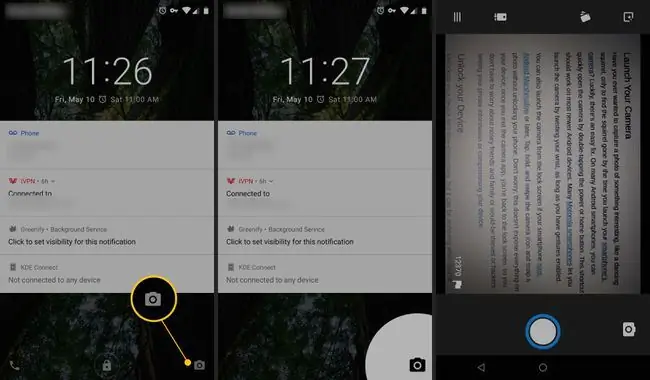
Jika telefon pintar anda menjalankan Android Marshmallow atau lebih baharu, lancarkan kamera dari skrin kunci. Ketik, tahan dan leret ikon kamera dan tangkap foto tanpa membuka kunci telefon. Apabila apl kamera ditutup, telefon memaparkan skrin kunci. Tiada siapa yang melihat maklumat peribadi anda atau menjejaskan peranti anda.
Barisan Bawah
Apabila anda selesa di rumah atau tempat kerja atau di mana-mana sahaja anda tidak merasakan keperluan untuk sekatan, gunakan Google Smart Lock. Dengan Smart Lock, peranti boleh dibuka kunci apabila berada di tempat yang dipercayai, ia dipasangkan dengan peranti yang dipercayai seperti jam tangan pintar atau ia mengecam suara anda. Anda juga boleh menggunakan ciri ini untuk menyimpan kata laluan.
Penjimat Masa dan Gerak Isyarat
Android mempunyai beberapa pilihan kawalan gerak isyarat yang berbeza mengikut peranti dan sistem pengendalian. Pada stok Android, yang merangkumi semua peranti Pixel dan Nexus serta banyak telefon pintar utama pihak ketiga, gunakan satu jari untuk meleret ke bawah untuk melihat pemberitahuan, kemudian leret ke bawah buat kali kedua untuk melihat tetapan pantas seperti Wi-Fi, Bluetooth dan Mod Pesawat.
Jika telefon anda menjalankan Android Nougat (7.0) atau lebih baharu, togol antara dua apl dengan cepat menggunakan butang Gambaran Keseluruhan yang berada di sebelah butang Laman Utama dan Kembali. Tekan butang Ikhtisar sekali untuk memaparkan apl anda yang terbuka. Ketik dua kali butang Ikhtisar untuk memaparkan apl sebelumnya yang anda gunakan; ini memudahkan anda bertukar-tukar antara dua apl. Jika anda memerlukan lebih banyak kuasa berbilang tugas, tekan dan tahan butang Ikhtisar untuk menggunakan mod skrin pisah.
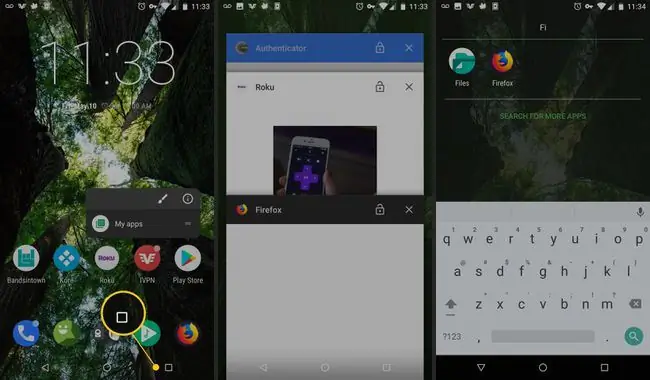
Android 9.0 Pie memperkenalkan tetapan yang mengalih keluar butang Gambaran Keseluruhan yang memihak kepada gerak isyarat leret ke atas yang memaparkan semua apl terbuka. Anda juga boleh meleret ke atas dua kali untuk membuka laci apl.
Telefon dengan Android 7.1 atau lebih baharu memaparkan pintasan apl dengan cara yang sama seperti klik kanan pada PC memaparkan menu pilihan. Tekan dan tahan aplikasi yang menyokong fungsi ini untuk memaparkan senarai pintasan. Contohnya, apl Gmail menunjukkan senarai akaun yang disambungkan ke peranti anda, butang karang dan menu widget.
Peranti yang menjalankan Marshmallow dan kemudiannya mempunyai fungsi carian dalam laci apl. Pada versi Android yang lebih awal, ketik dua kali ikon drawer untuk melancarkan carian apl. Ikon laci berada di bahagian bawah skrin, di atas butang rumah.
Untuk memuat semula tapak web, halaman media sosial atau kandungan lain, tarik ke bawah pada skrin.
Terdapat juga gerak isyarat untuk mencari maklumat tentang mana-mana apl, seperti jumlah storan dan data yang digunakan, tetapan pemberitahuan apl dan kebenaran. Pergi ke laci aplikasi, ketik dan tahan ikon apl, kemudian ketik butang Maklumat Apl untuk membuka halaman tetapan bagi apl itu.
Panggilan Telefon dan Pemesejan
Widget menambah ciri pintasan pada Android. Contohnya, gunakan widget terbina dalam untuk membuat widget apl dan widget kenalan untuk orang kegemaran anda. Untuk membuat widget, tekan dan tahan skrin Utama, kemudian pilih Widgets Anda akan menemui widget yang mengautomasikan tugasan rutin dan kerap:
- Widget Kenalan mendail panggilan ke kenalan yang dipilih secara automatik.
- Widget Chrome meletakkan tetingkap boleh diubah saiz pada skrin yang mengandungi senarai penanda halaman Chrome anda.
- Apl Gmail menunjukkan folder mesej e-mel Gmail yang dipilih dalam tetingkap yang boleh diubah saiz.
Android juga mempunyai ciri kebolehaksesan. Untuk menyediakan pilihan ini, pergi ke tetapan pendail telefon dan pilih Menjawab dan menamatkan panggilan. Kemudian, tekan butang Kuasa untuk memutuskan sambungan panggilan dan tekan butang Home untuk menjawab panggilan.
Perintah Suara Pembantu Google
Kebanyakan telefon pintar Android baharu menyokong Google Assistant. Untuk mendayakan arahan Google Assistant OK Google atau Hey Google pada mana-mana skrin, buka apl carian Google, pilih Settings, kemudian pilih Voice In the Voice skrin, pilih OK Google dan hidupkan Google Assistant. Anda mempunyai pilihan untuk menggunakan Google Assistant apabila skrin dihidupkan dan apabila telefon dikunci.
Gunakan Google Assistant untuk mencari maklumat di web dan menjawab soalan anda. Gunakan arahan suara untuk menghantar mesej teks kepada rakan, sediakan peringatan atau janji temu, buat panggilan telefon atau cari arah di Peta Google.
Adakah anda penggemar hiburan? Tanya Google Assistant untuk butiran tentang Oscar semasa dan masa lalu, malah ketahui ramalan dan pendapat Google tentang siapa yang berpakaian terbaik. Jika anda mahu pengalaman memesan makanan dalam talian anda lebih mudah, Google Assistant, yang dikuasakan oleh Duplex di web, boleh menambahkan maklumat hubungan dan pembayaran anda secara automatik dan selamat apabila anda mendaftar keluar dari pesanan anda.
Arahan suara adalah mudah apabila anda memerlukan penyelesaian bebas tangan semasa anda memandu, tetapi ia juga berguna apabila anda tidak mahu menaip.
Contoh ini hanya mencalarkan perkara yang boleh anda capai dengan Perintah Pembantu Google.
Mod Tetamu Pembantu Google
Jika orang lain menggunakan peranti Android anda atau anda mahukan privasi tambahan, gunakan ciri Mod Tetamu Google Assistant. Apabila ia dihidupkan, Google tidak akan menyimpan sebarang komunikasi Google Assistant ke akaun anda dan tidak akan memasukkan maklumat peribadi anda, seperti kenalan atau item kalendar, dalam hasil carian. Untuk menghidupkan Mod Tetamu, sebut, "Ok Google, hidupkan Mod Tetamu". Untuk mematikannya, sebut, "Ok Google, matikan Mod Tetamu". Jika anda tidak pasti dengan status anda, tanya, "Adakah Mod Tetamu dihidupkan?"






